
Innholdsfortegnelse:
- Forfatter John Day [email protected].
- Public 2024-01-30 11:24.
- Sist endret 2025-01-23 15:02.

Målet er å lage en medaljong med plastforgrunn og trebakgrunn av hvilket som helst bilde du ønsker. Medaljongen er bare et objektlaserskjæring og kombinert med to forskjellige materialer som fungerer som dekorasjon laget av ethvert objekt eller bilde du ønsker. Tanken med denne opplæringen er å gå gjennom illustratoraspektet som gjør bildet til det du vil ha og deretter hvordan du fysisk kan lage det. Vi skal dekke: 1. Nødvendige verktøy og ferdigheter 2. Grunnleggende om Illustrator Tutorial 3. Et eksempel på å lage min medaljong av GSW -logoen
Trinn 1: Hva du trenger for å komme i gang


Dette oppsummerer grunnelementene du trenger fordi du kan legge til alt du vil endre og forbedre denne prosessen. Det er flott å se andre bruke forskjellige materialer (i stedet for plast og akryl) og kombinere til mer komplekse former (deretter den vanlige flate sirkelmynten som min er). Hva du trenger:
1. Laserskjærer (sterk nok til å kutte.25 tommers tre) Sørg for at du kjenner begrensningen til laserskjæreren din og kontakt produsenten hvis du er usikker
2. Treplate (0,25 tommer tykk anbefalt) Fra hvilken som helst maskinvareleverandør, men pass på at kryssfiner ikke avgir gassskadelige kjemikalier3. Akrylark (.125 tommer anbefalt) Mange plasttyper kan se ut som akryl, men de kan ikke være laserskårbare (polykarbonat og ABS skaper svært skadelige elementer)
4. Bildefil Bare finn en fil du liker som du vil lage!
5. Redigeringsprogramvare (foretrekk illustrator) Dette avhenger av hvilke filer programvaren din for laserskjærer godtar
6. Epoxylim for å feste Lokal maskinvare wtore vil ha disse tingene, sørg for å unngå å komme på hendene
Trinn 2: Få Illustrator for bildet du vil ha
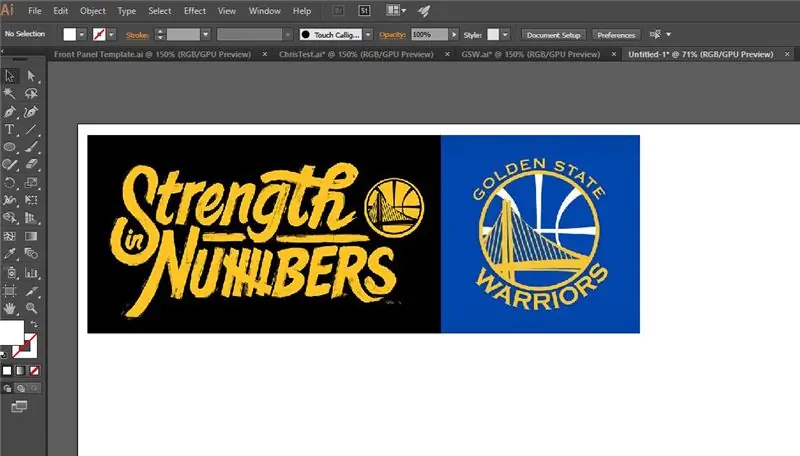
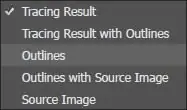
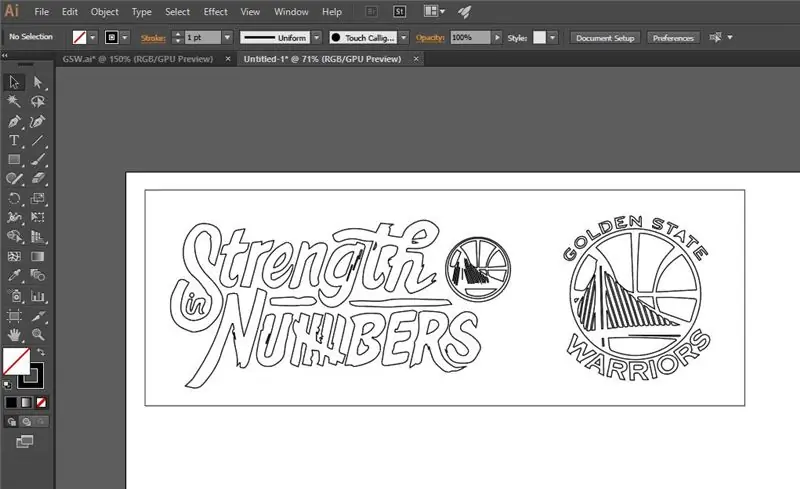
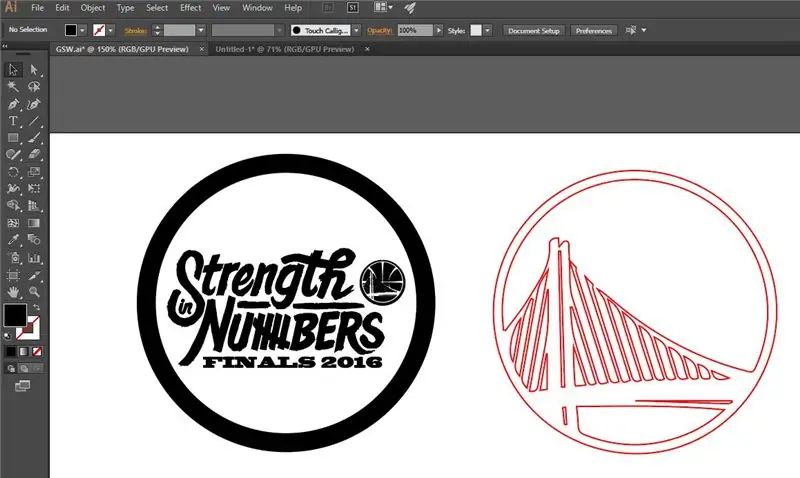
Dette er en samlet trinnvis forklaring på hvordan du bruker Illustrator til å manipulere bildet ditt. Bruk bildet som referanse for å guide din bruk av illustrator. 1. Finn bildet du liker online eller andre steder. Flytt bildet til illustrator 3. Bruk "Image Trace" med utvid ved å bruke konturer for å få linjene til å klippe ut.4. Bli kvitt gjenstandene og funksjonene du ikke ønsker 5. Legg til en sirkel. Av størrelsen du vil at stykket skal være, og skala bildet ditt inne i det
Forstykket vil være akryl og bildet som er valgt vil være raster (i dette tilfellet 'Styrken i tall') og bakstykket vil være av tre og det vil bli kuttet ut (jeg valgte logoen til GSW).
Trinn 3: Laserskjæring

Denne delen vil innebære bruk av en laserskærer for å få filen inn i det fysiske! I min makerpace har jeg tilgang til et universelt lasersystem med 48”x 24” sengestørrelse for kutting. Vær oppmerksom på at du kan ha tilgang til et annet lasersystem og bør følge produsentens retningslinjer når du bruker det (kan være annen programvare, tillatt materiale, dybde tillatt å kutte).
Noen generelle lasertips:
1. Mål alltid materialet nøyaktig med en tykkelse
2. Sørg for at du har riktig eksosanlegg for å håndtere røyken som oppstår ved kutting
3. Disse elementene er nesten alltid forbudt på grunn av røykene de produserer
PVC, ABS, polykarbonat (du kan forveksle med akryl)
4. Ikke prøv å kutte materialer tykkere enn tillatt
5. Få alltid riktig myndighet til å kontrollere at du er i stand til å operere
Trinn 4: Montering

Epoxy er et merkelim som er veldig nyttig ved montering av forskjellige materialer sammen. Bruk limet som er best egnet for materialene dine, da noen brukes til forskjellige materialer og forskjellige styrker. Du bør definitivt finne disse på din lokale jernvarehandel (Ace, Home Depot, Lowe's …) og hvis ikke, her er en Amazon-lenke: (https://www.amazon.com/Loctite-Epoxy-0-85-Fluid- Sy… En.85 væske unse bør være nok for påføring. Tips om påføring av epoxy: 1. Les alle instruksjoner, inkludert angitte tider 2. Følg alle instruksjoner og sikkerhetstiltak 3. Vurder sterkt bruk av åndedrettsvern, gummihansker og briller 4. Bruk vokspapir til dekke arbeidsområdet 5. Støv kan ødelegge overflaten, så dekk den med en eske 6. Bruk litt om gangen, små mengder er nok til å lime de fleste overflater 7. En føner er flott for å bli kvitt luftbobler når den er i en kopp
Anbefalt:
Romskipskontrollpanel - Laserskåret Arduino -leketøy: 11 trinn (med bilder)

Romskipskontrollpanel - Laserskåret Arduino -leketøy: For noen måneder siden bestemte jeg meg for å bli medlem av det lokale produksjonsområdet, siden jeg har ønsket å lære verktøyene til produsentfaget i mange år. Jeg hadde en liten bit Arduino-opplevelse og hadde tatt et Fusion-kurs her på Instructables. Men jeg h
Hvordan lage et laserskåret bål: 5 trinn

Hvordan lage et laserskåret bål: I denne instruksjonsfilen lærer du hvordan du lager et mini -bål. Dette kan brukes til å steke marshmallows! Klikk her for å se hvordan det vil se ut
Laserskåret Arduino -bil: 4 trinn

Laser Cut Arduino Car: en robot som driver seg selv med arduino
Laserskåret akryl LED -skjerm: 7 trinn (med bilder)

Laserskjæret akryl LED-skjerm: For det første laserskjærverkstedet i vårt 'IMDIB' makerpace, designet jeg denne enkle, billige å lage displayet. Basen på skjermen er standard og kan forhåndskuttes før verkstedet starter. Displaydelen i akryl skal være designet og laserskåret
USB -drevet brenner! Dette prosjektet kan brenne gjennom plast / tre / papir (morsomt prosjekt må også være veldig fint tre): 3 trinn

USB -drevet brenner! Dette prosjektet kan brenne gjennom plast / tre / papir (morsomt prosjekt må også være veldig fint tre): IKKE GJØR DETTE MED USBEN !!!! Jeg fant ut at det kan skade datamaskinen din fra alle kommentarene. datamaskinen min har det bra. Bruk en 600ma 5v telefonlader. jeg brukte dette, og det fungerer fint, og ingenting kan bli skadet hvis du bruker en sikkerhetsplugg for å stoppe strømmen
